WhatsApp 메시지를 새 iPhone으로 전송하는 방법
다음은 iPhone 13이 오늘날 가장 멋진 휴대폰 중 하나인 이유 XNUMX가지입니다.
- iPhone 13 카메라에는 새로운 시네마틱 모드 업그레이드가 있습니다.
- iPhone 13 Pro Max의 배터리 수명은 25시간입니다!
- iPhone 13 및 iPhone 13 Pro의 디스플레이는 거의 30% 더 밝아졌습니다.
iPhone 13은 전 세계 사람들의 새로운 지위 상징이 되었습니다. 그것은 당신이 얼마나 고급스러운지를 증명할 뿐만 아니라 당신이 사용할 수 있는 특권을 가지고 있는 엄청나게 강력한 장치를 증명합니다. iPhone 13을 구입한 후 WhatsApp 열렬한 사용자라면 가장 먼저 해야 할 일은 무엇입니까?
가장 먼저 하는 것이 절대적으로 중요합니다 WhatsApp 메시지 전송 이전 iPhone에서 새 iPhone 13으로. WhatsApp 메시지를 새 iPhone 13으로 전송하는 가장 좋은 방법을 배우려면 계속 읽으십시오.
1부: WhatsApp 메시지를 오래된 iPhone에서 iPhone 13으로 전송하는 팁
1. [최상의 옵션] Wondershare DrFone – WhatsApp Transfer를 사용하고 단 두 번의 클릭으로 전송 완료
1 단계 : Wondershare를 빠르게 다운로드하고 시작하세요 DrFoneTool – WhatsApp 전송 PC의 소프트웨어. 그런 다음 WhatsApp 전송을 누릅니다.

2 단계 : WhatsApp 메시지 전송이라는 옵션이 있습니다. 그것을 선택하십시오. WhatsApp을 먼저 PC에 백업해야 합니다.

3 단계 : PC에 백업 후. 번개 케이블을 사용하여 한쪽 끝을 PC에 연결하고 다른 쪽 끝을 이전 iOS 장치에 연결합니다. 다른 번개 케이블을 사용하여 새 iPhone에도 연결하십시오.

4 단계 : 연결이 완료되면 이 화면을 찾을 수 있습니다.

5 단계 : 이제 마법이 시작될 시간입니다! 또는 백업 파일을 먼저 본 다음 장치에 복원할 항목을 선택적으로 선택할 수 있습니다.

2. iCloud를 사용하여 이전 iPhone에서 새 iPhone 13으로 WhatsApp을 수동으로 전송
1 단계 : 이전 iPhone에서 설정으로 이동한 다음 iCloud를 탭합니다. 백업을 누릅니다.
2 단계 : 아이클라우드를 활성화합니다. ‘지금 백업’을 클릭합니다.
3 단계 : 새 iPhone을 열고 장치를 설정하십시오. iPhone 설정 화면을 찾으면 iCloud 백업에서 복원을 클릭합니다.
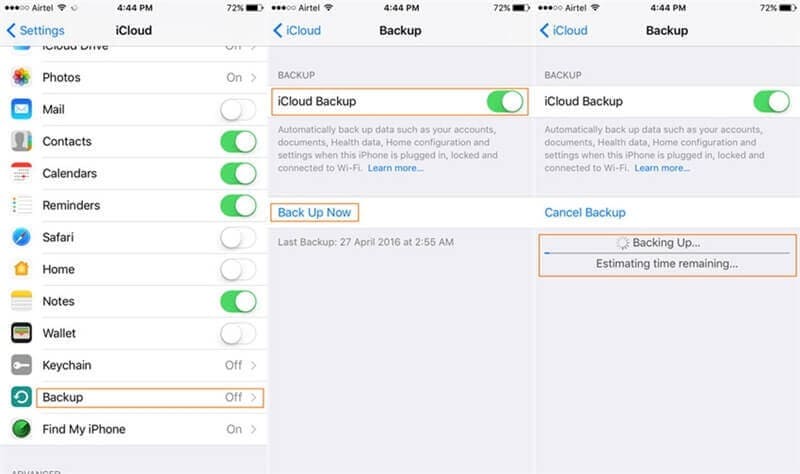
4 단계 : 이제 로그인하라는 메시지가 표시됩니다. 데이터를 백업하기 위해 이전 iPhone에서 사용한 계정에 주의하여 로그인합니다.
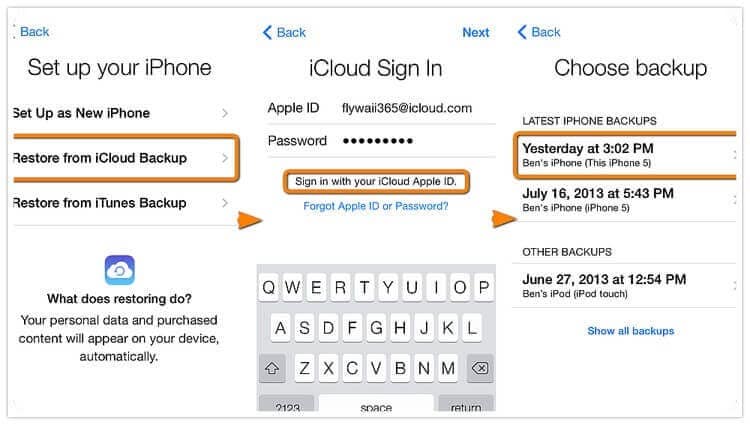
5 단계 : 이제 이전 iPhone에서 백업 옵션을 사용한 날짜가 있는 백업을 선택합니다. 그렇게 하면 WhatsApp 데이터를 포함한 모든 데이터가 이전 iPhone에서 새 iPhone으로 전송됩니다.
이제 이 프로세스가 특히 기술에 익숙하지 않은 사람에게 얼마나 어려운지 알 수 있습니다. 이러한 모든 이유로 DrFone – WhatsApp Transfer를 사용하여 몇 분 안에 데이터를 전송하도록 개발된 특수 소프트웨어를 찾는 것이 좋습니다.
3. 모든 WhatsApp 데이터를 포함하는 백업 파일을 만든 다음 새 iPhone 13에서 복원을 클릭합니다.
1 단계 : 이전 iPhone에서 WhatsApp 설정을 연 다음 채팅을 클릭합니다.

2 단계 : 채팅 백업을 누릅니다.
3 단계 : 새 휴대전화에 WhatsApp을 설치합니다.
4 단계 : WhatsApp에 가입하십시오.
5 단계 : 메시지가 표시되면 채팅 기록 복원을 클릭하면 몇 초 만에 새 iPhone에서 모든 채팅을 사용할 수 있습니다.
4. 이메일 채팅 옵션을 사용하여 WhatsApp 전송
1 단계 : 보내고 싶은 채팅을 찾습니다.
2 단계 : 채팅을 클릭하고 이메일 채팅 버튼을 찾습니다.

3 단계 : 미디어 첨부를 클릭한 다음 파일을 보냅니다. 새 iPhone 13에서 이메일을 열면 WhatsApp 메시지와 미디어 파일을 찾을 수 있습니다.
5. iTunes 백업을 사용하여 WhatsApp 전송
1 단계 : 번개 케이블을 사용하여 기존 iPhone을 PC에 연결합니다.
2 단계 : iTunes를 열고 로그인합니다.

3 단계 : 요약 찾기.
4 단계 : 백업 메뉴에서 이 컴퓨터를 클릭합니다. 이제 지금 백업을 클릭합니다.
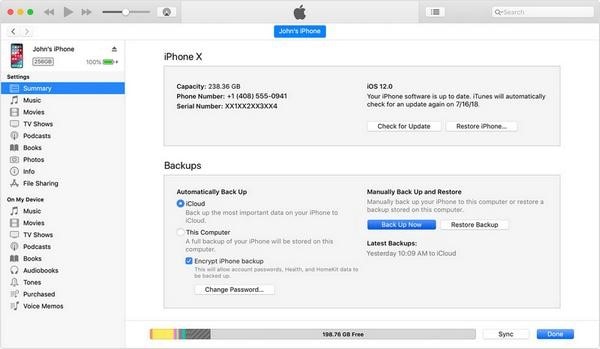
5 단계 : 이제 새 iPhone 13을 PC에 연결하고 iTunes에서 백업 복원을 클릭합니다.
6 단계 : 복원을 누르십시오. 이제 WhatsApp을 포함한 모든 데이터가 이전 iPhone에서 새 iPhone으로 성공적으로 전송됩니다.

2부: Wondershare Drfone – WhatsApp Transfer는 무엇을 할 수 있습니까?
Wondershare Drfone – WhatsApp Transfer를 사용하는 대신 다른 전송 방법을 사용하는 것이 가장 좋은 이유는 무엇입니까?
Wondershare DrFone – WhatsApp 전송:
- 2~3번만 클릭하면 파일 크기(1.0GB 이상)에 관계없이 WhatsApp이 빠르게 전송되므로 매우 빠른 프로세스입니다.
- 기술에 익숙하지 않은 사람들을 위한 완벽한 전송 소프트웨어가 되었습니다. 간단하고 원활한 사용자 인터페이스로 누구도 문제를 해결하는 데 어려움을 겪지 않습니다.
- 또한 이전 장치에서 수동으로 전송하기로 결정한 경우 직면했을 모든 지연으로부터 구원을 받습니다. 가장 좋은 점은 파일 손상으로부터 보호된다는 것입니다.
기타 방법 :
- 이메일/구글 드라이브/왓츠앱 백업을 사용하여 수동으로 전송하는 데 최소 30분이 걸립니다. 파일이 매우 크면 시간이 기하급수적으로 늘어납니다.
- 수동 전송은 Google 드라이브 또는 이메일을 사용할 때 양방향 전송이므로 매우 복잡한 프로세스입니다. 먼저 데이터를 내보낸 다음 이메일을 사용하거나 저장 소프트웨어에서 백업 파일을 다운로드하여 파일을 iPhone 13으로 전송해야 합니다.
- 가장 일반적으로 장치는 모든 지연으로 인해 양방향 전송 프로세스를 최대한 빨리 완료할 만큼 충분히 빠르지 않습니다. 테스트 후 이러한 방법이 파일을 손상시키고 영구적으로 손상시킬 수 있음을 발견했습니다.
- 당신은 또한 관심을 가질 수 있습니다:
파트 3: 새 전화로 변경하기 전에 데이터를 백업하는 방법은 무엇입니까?
에 WhatsApp 데이터 복원 데이터 오류의 경우 백업 파일이 있는 것이 중요합니다. 따라서 사용자를 위해 항상 채팅, 첨부 파일 및 미디어 파일을 백업하는 것이 좋습니다. 그렇게했다면 데이터 손실에 대해 걱정할 이유가 없습니다. 오늘날 수많은 사람들이 맬웨어 및 바이러스 공격으로 인해 기가바이트의 데이터를 손실했습니다. 이러한 모든 이유로 백업 파일을 만들어 여러 저장 장치에 저장하는 것이 좋습니다.
1. iCloud를 사용한 백업
iCloud는 매우 인기 있는 Google Drive/Dropbox의 Apple 버전입니다. 위에 나열된 팁을 사용하여 모든 데이터를 iCloud에 쉽게 백업할 수 있습니다. 설정 패널을 연 다음 iCloud를 활성화하기만 하면 됩니다. 그런 다음 ‘지금 백업’ 버튼을 클릭하기만 하면 됩니다. 그게 다야! 계정에 액세스할 수 있는 한 백업 파일을 항상 사용할 수 있습니다.
2. iTunes를 사용한 백업
iTunes는 PC와 iPhone 장치에서 다운로드할 수 있습니다. 또한 위의 팁에서 볼 수 있듯이 WhatsApp 데이터를 백업하는 최고의 방법 중 하나입니다. PC에 설치한 다음 계정에 로그인하기만 하면 됩니다. 그런 다음 요약으로 이동하여 ‘지금 백업’ 버튼을 누르십시오. 이제 PC에서 항상 데이터 백업을 사용할 수 있습니다.
3. Wondershare DrFoneTool을 사용한 백업 – 전화 백업
전화 백업은 사진, 비디오, 캘린더, 메시지, 연락처, 오디오 메모 및 응용 프로그램 데이터와 같은 거의 모든 유형의 데이터를 백업하는 데 사용되는 업계에서 가장 평판이 좋은 소프트웨어 중 하나입니다. 가장 좋은 점은 이전 iPhone에서 모든 데이터 백업을 마친 후 이 소프트웨어를 사용하여 새 iPhone 13으로 데이터를 복원할 수도 있다는 것입니다.
결론
이제 WhatsApp 데이터를 이전 iPhone에서 새 iPhone 13으로 빠르게 전송하는 방법을 알아야 합니다. iPhone 13을 사용하는 것은 모든 새로운 기능과 친구에게 자랑할 때 기분이 좋은 덕분에 훌륭합니다. 그리고 이전 iPhone에 저장된 모든 메시지와 연락처를 잃지 않았다는 사실을 알게 되어 더욱 기분이 좋습니다. 그렇기 때문에 많은 테스트와 검사를 거친 후 Wondershare DrFone – WhatsApp Transfer가 WhatsApp 데이터 전송에 가장 적합한 방법이라고 생각합니다. 아래에 의견을 남겨 소프트웨어 사용 경험에 대해 알려주십시오.
마지막 기사